- [スタート]ボタン
 →[コントロールパネル]をクリックします。
→[コントロールパネル]をクリックします。 - 「コントロールパネル」画面が表示されます。
”時計、言語、および地域”項目の[キーボードまたは入力方法の変更]をクリックします。
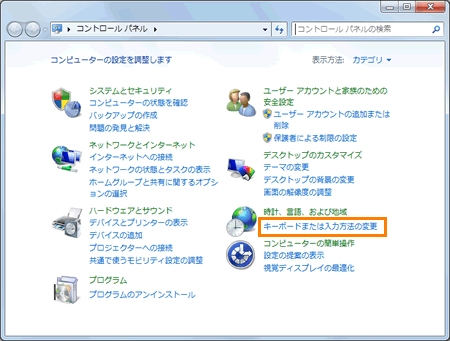 (図4)
(図4)
- 「地域と言語」の「キーボードと言語」タブ画面が表示されます。
”キーボードおよび他の入力方法”項目の[キーボードの変更(C)]ボタンをクリックします。
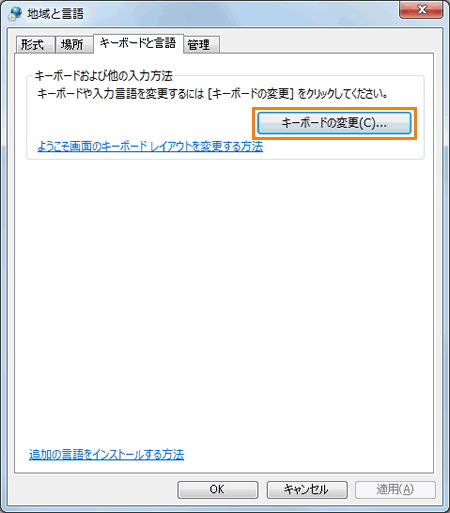 (図5)
(図5)
- 「テキストサービスと入力言語」画面が表示されます。
「言語バー」タブをクリックします。 - ”言語バー”項目の[◎ デスクトップ上でフロート表示する(F)]をクリックします。
※[◎ タスクバーに固定する(D)]が選択されている場合、言語バーはタスクバー上に格納されています。
※[□ 言語バーアイコンをタスクバーで表示する(I)]にチェックが付いていることを確認してください。チェックが付いていない場合は、クリックしてチェックを付けてください。
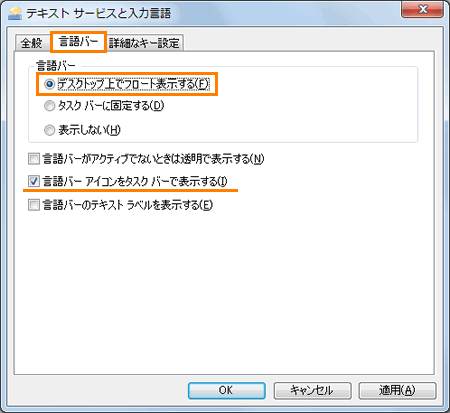 (図6)
(図6)
- [OK]ボタンをクリックします。
- 「地域と言語」画面に戻りましたら[OK]ボタンをクリックします。
- 「コントロールパネル」画面は、右上の[×]ボタンをクリックして閉じます。
言語バーが表示されたことをご確認ください。
上記設定を行なっても言語バーが表示されない場合は、[IME言語バーが表示されない - 1 -]を参照し、入力言語の設定を確認してください。
-次の方はこちらへ-
*Lv.1 上記の内容を確認しているにもかかわらず表示されない場合[ctfmonを実行して言語バーを表示する ]を参照してください。
*Lv.2 ある程度技術のある人は、[レジストリーをエディットして強制的に言語バーを表示する ]を参照してください。


 |
| 

